校内寝室无线路由器选购推荐
由于市面上无线路由器品牌众多,而且产品质量参次不齐。而同学们大多都不具备专业的分辨能力,为了方便同学们更好地选购无线路由器产品,本中心精心挑选了两个无线路由器品牌,其产品的性能较为稳定,且使用口碑较好,适合同学们在寝室使用,同学们在选购无线产品时可以作为参考。
推荐品牌一:友讯(D-Link)
推荐品牌二:美国网件(NETGEAR)
常见无线路由器的设置
1.友讯(D-Link)系列路由器的校内使用设置(这里以DIR-615的设置为例)。
第一步:路由器通电后,使用网线直连路由器的LAN口,WAN口颜色与LAN口一般不同,电脑连接1\2\3\4任意一个端口,当然也可以选择通过无线网络来与路由器连接。

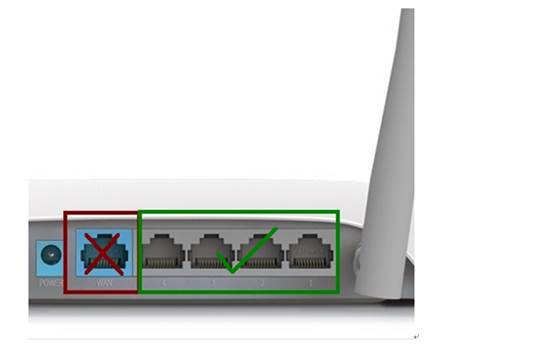
第二步:进入路由器管理界面:打开浏览器在地址栏键入http://192. 168. 0. 1 然后按"enter"键,在弹出的路由器登录界面输入默认的用户名(admin),密码(空白)点击"登录"进入设置向导。
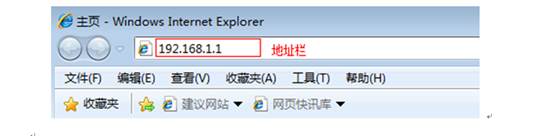
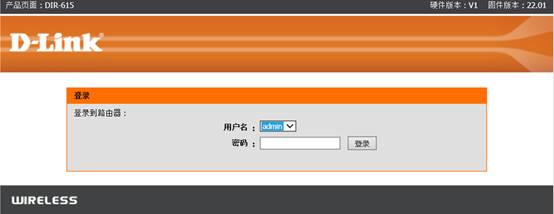
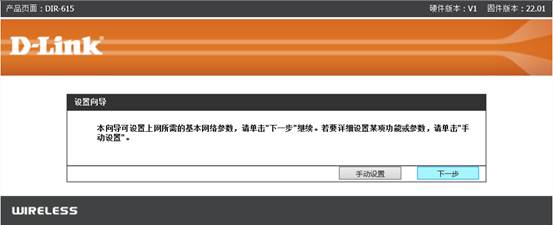
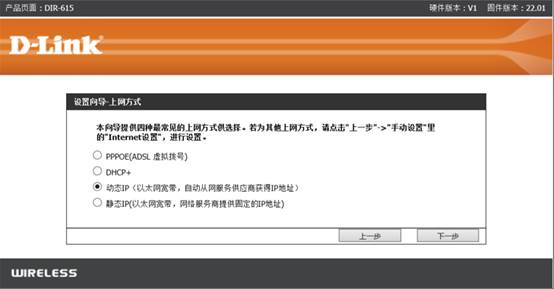
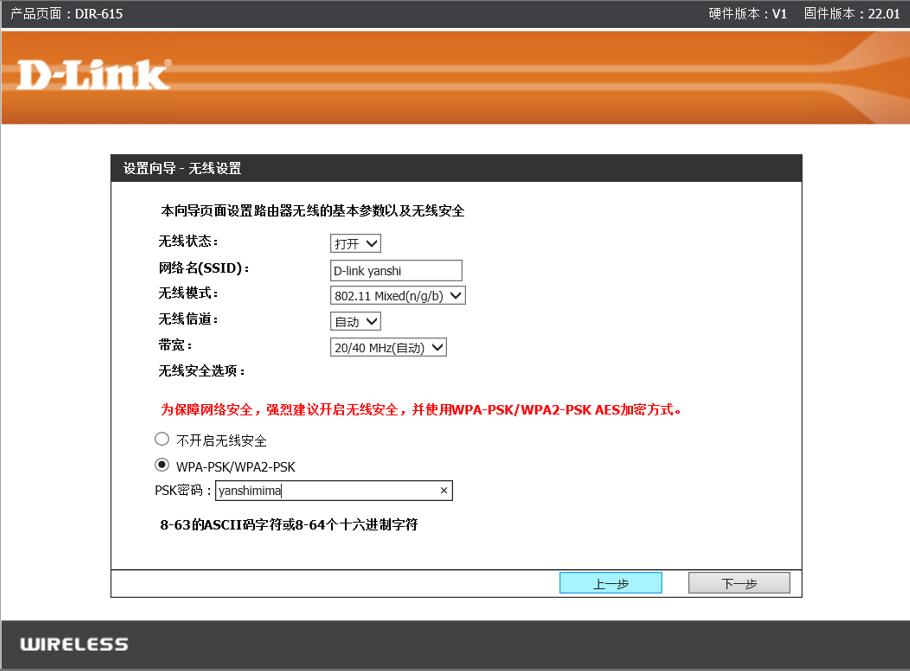
PS:注意网络名(SSID):PSK密码:均可以自由修改设置,本图的设置仅作为演示参考
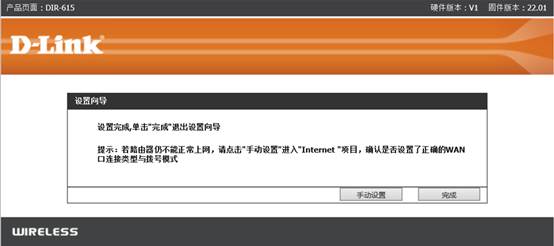
第三步:关闭路由器的DHCP功能。
PS:在校内使用无线路由器一定要记得在设置里将无线路由器的DHCP功能关闭,否则会导致你的电脑获取不到正确的IP地址无法正常上网。在关闭DHCP功能后一定要记得点击"保存设置"
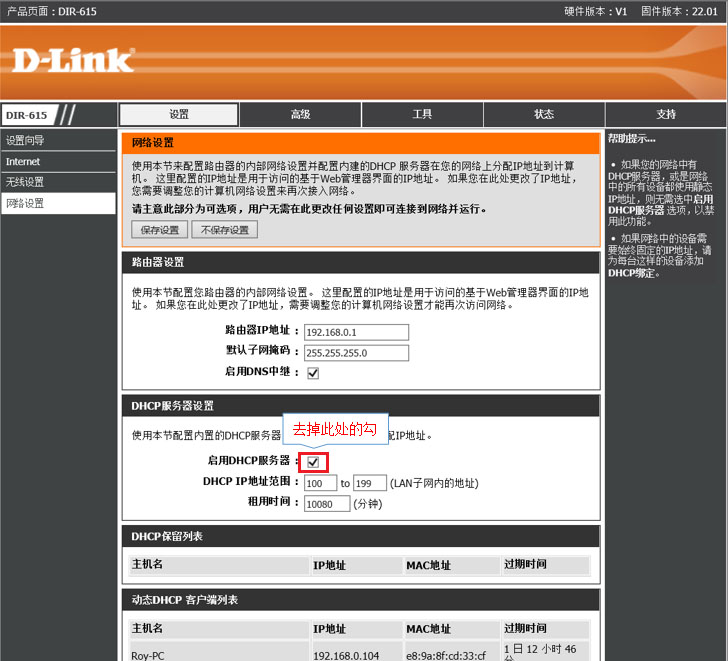
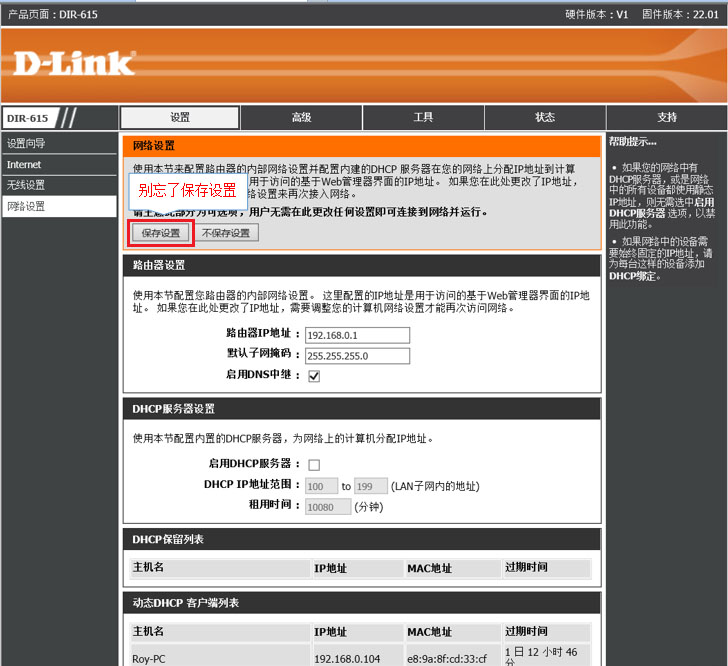
2. 常见的普联(TP-LINK),水星 (MERCURY),磊科(netcore),腾达(TENDA)等系列路由器的校内使用设置(这里以TP-LINK WR740N的设置为例)。
第一步:路由器通电后,将电脑与路由器连接,方法同上。
第二步:进入路由器管理界面:打开浏览器在地址栏键入http://192. 168. 1. 1 然后按"enter"键,在弹出的路由器登录界面输入默认的用户名(admin),密码(admin)点击"登录"进入设置向导。
PS:磊科(netcore),腾达(TENDA)的默认用户名和密码都是guest,注意查看说明书上的说明。
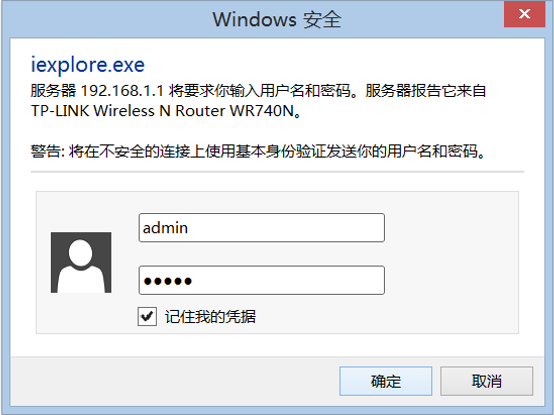
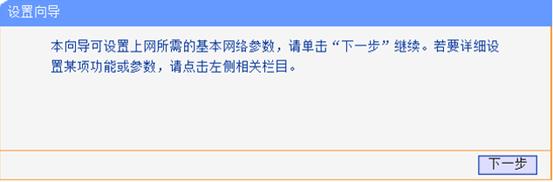
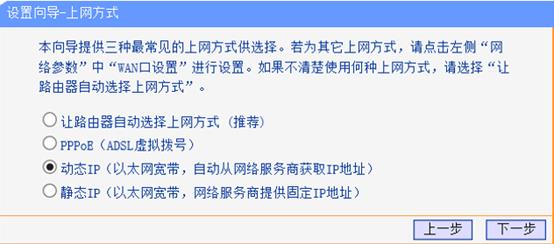
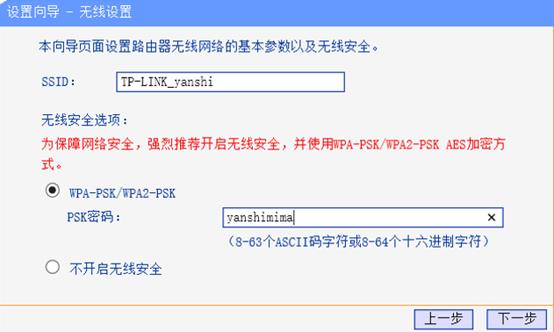

第三步:关闭路由器的DHCP功能。
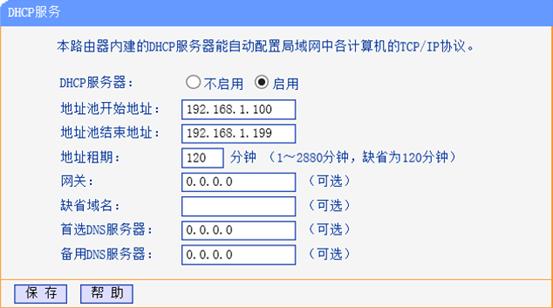
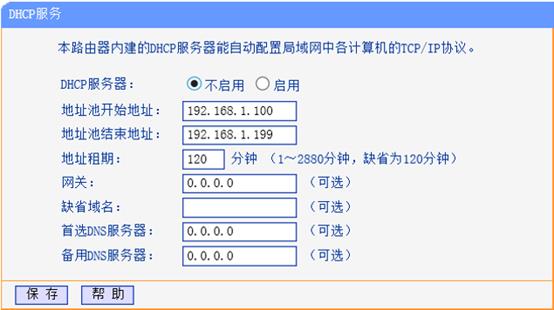
常见问题解答
FAQ1: 在IE浏览器地址栏输入192.168.0.1或者192.168.1.1,无法弹出路由器的登录界面。
检查电脑与路由器的连接是否正常,对应的指示灯是否正常闪烁。
Windows7及以上系统下,鼠标右键点击电脑右下角的"网络连接图标",点击"打开网络与共享中心",点击以连接的网络,点击"属性",在常规视窗里选择"Internet协议版本4(TCP/IPv4)",点击"属性",点选"自动获得IP地址","自动获得DNS服务器地址",点击"确定"。如下图

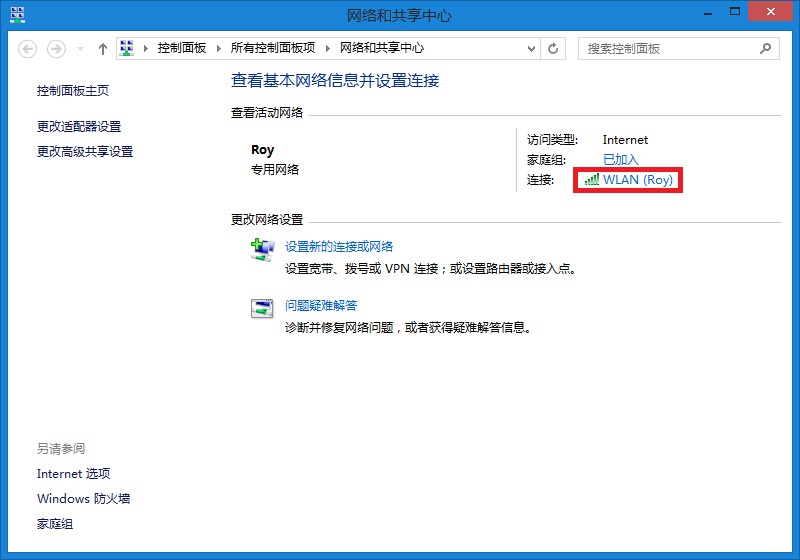
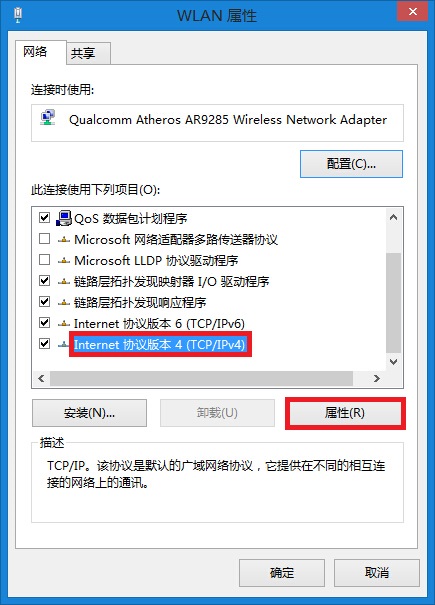
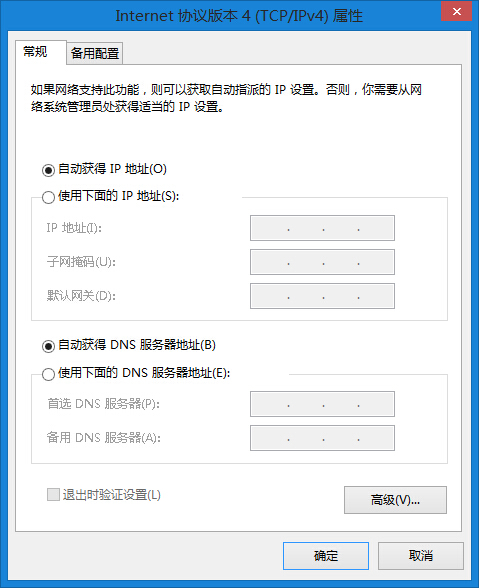
FAQ2: 找不到无线路由信号
检查是否无线网卡是否被禁用,若没有被禁用,尝试通过"FN"组合快捷键重新打开无线网卡。
如依旧无法找到无线路由信号,建议将无线路由器断电重启,重启完毕后再进行连接。
采取了以上措施后依旧无法找到无线路由信号的,建议将设备带到网络与现教中心的一楼服务大厅进行相关的检测或者设置。
FAQ3:无线路由器信号能找到,但是连接不上
win7系统,点击电脑右下角无线信号的图标,点击"开网络和共享中心",点击"管理无线网络",在显示的网络列表中,找到路由器的信号,右键选择并点击"删除网络"。
win8及以上系统,点击电脑右下角无线信号的图标,找到路由器的信号,右键选择"忘记此网络"。